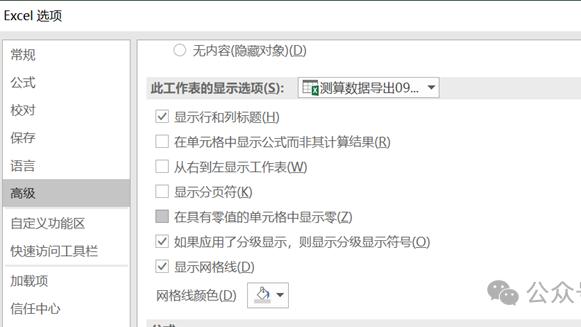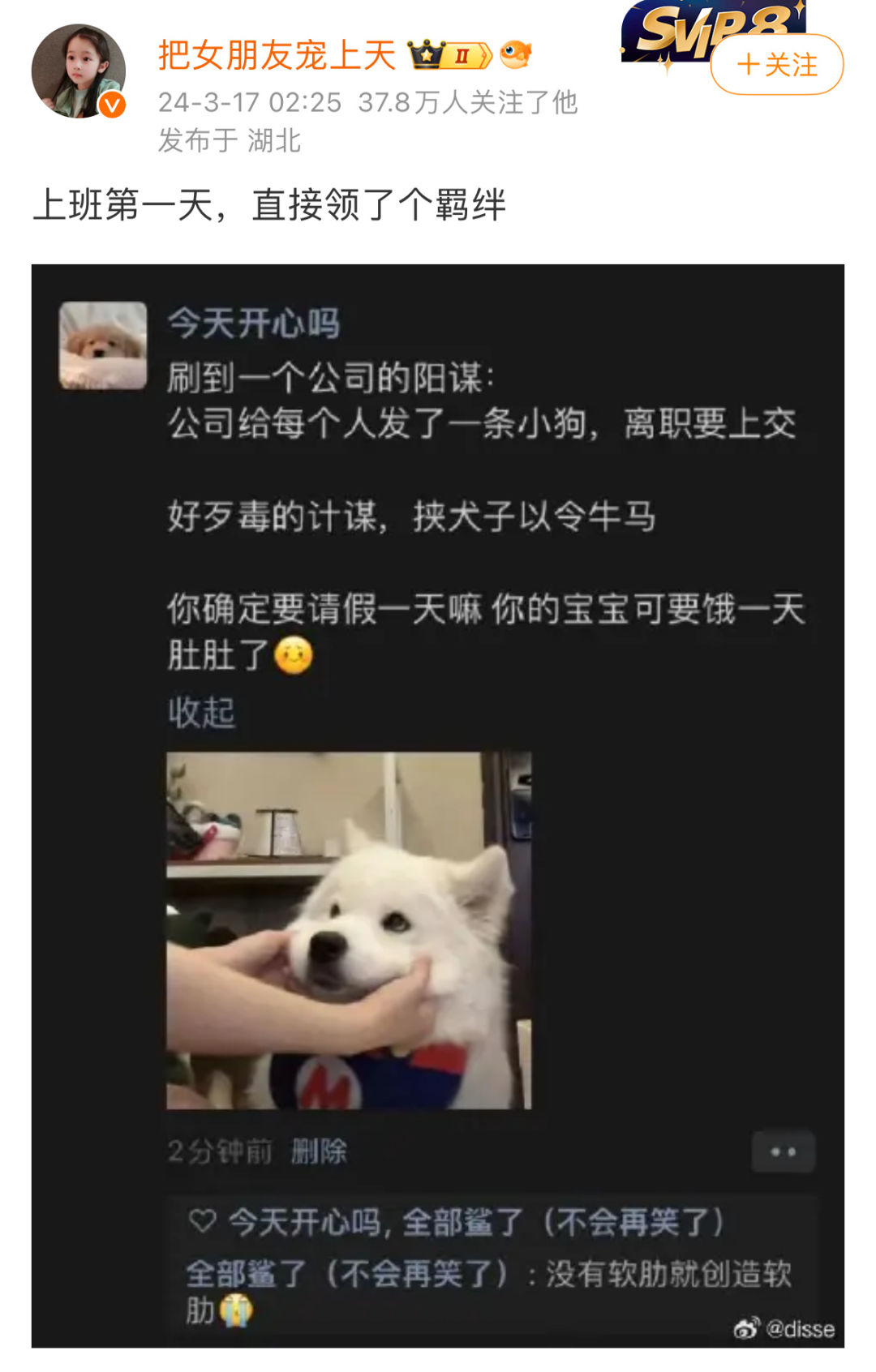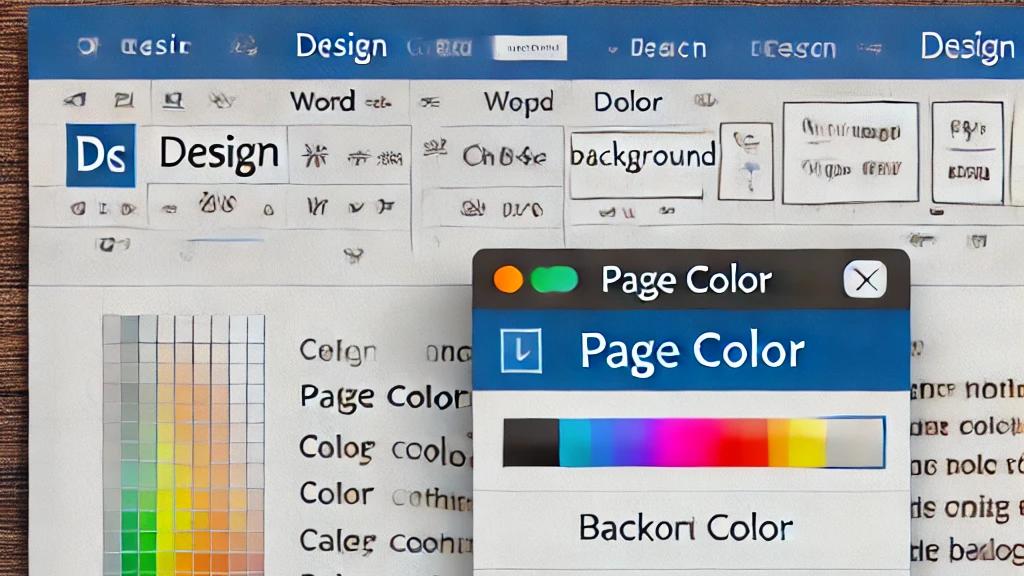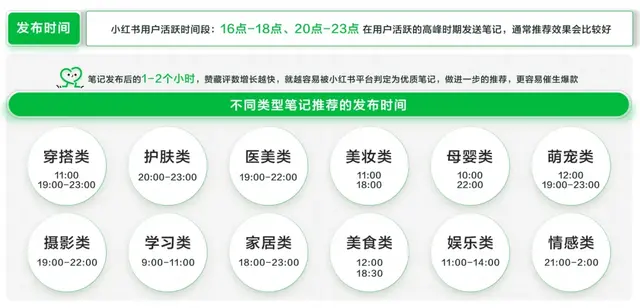解答网友求助,关于一个特殊数据表的转置问题。
案例:
将下图 1 的数据表转置成下图 2 的样式。


解决方案:
1. 选中数据表的任意单元格 --> 选择工具栏的“数据”-->“从表格”

2. 在弹出的对话框中保留默认设置 --> 点击“确定”

表格已经上传至 Power Query。

3. 选择工具栏的“添加列”-->“重复列”


4. 选中复制的列 --> 选择工具栏的“主页”-->“拆分列”-->“按照从非数字到数字的转换”


5. 选中“查询”区域的“表1”--> 右键单击 --> 在弹出的菜单中选择“复制”


6. 选中中间的姓名列 --> 删除其他列


7. 选择工具栏的“主页”-->“删除行”-->“删除重复项”


8. 选择“添加列”-->“索引列”


9. 选择“查询”区域的“表1”--> 选择工具栏的“主页”-->“合并查询”

10. 在弹出的对话框中按以下方式设置 --> 点击“确定”:
选中“姓名 - 复制.1”列
在下拉菜单中选择“表1 (2)”--> 选中“姓名 - 复制.1”列


11. 点开“表1 (2)”旁边的扩展钮 --> 仅勾选“索引”--> 取消勾选“使用原始列名作为前缀”--> 点击“确定”


12. 选中“姓名 - 复制.2”列 --> 选择工具栏的“转换”-->“透视列”

13. 在弹出的对话框中点开“高级选项”--> 选择“不要聚合”--> 点击“确定”:


14. 删除前两列。


15. 选择工具栏的“主页”-->“关闭并上载”-->“关闭并上载至”

16. 在弹出的对话框中选择“仅创建连接”--> 点击“加载”
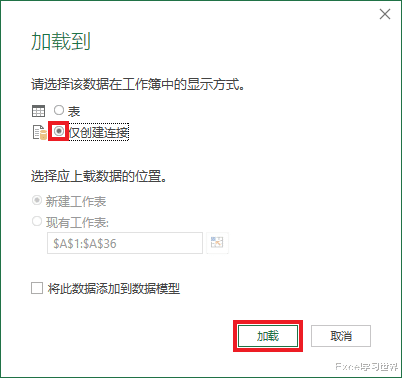
17. 在右侧的“工作簿查询”区域选中“表1”--> 右键单击 --> 在弹出的菜单中选择“加载到”

18. 在弹出的对话框中选择“表”--> 选择“现有工作表”及所需上传至的位置 --> 点击“加载”

右侧绿色的表格就是所需的转置效果。